WiFi kortlægning af lokationer, analyser og fejlfinding kører på en MacBook (macOS 11+) eller en hvilken som helst bærbar computer (Windows 7/8/10/11) med en standard 802.11a/b/g/n/ac/ax trådløs netværksadapter.
Brug NetSpot WiFi-kanalscanner til at finde den optimale kanal
AT VÆLGE DEN BEDSTE WIFI-KANAL ER NØGLEN TIL AT FRIGØRE HELE POTENTIALET AF DIN WIFI, OG VI FORKLARER, HVORDAN DU KAN GØRE NETOP DET VED HJÆLP AF NETSPOT WIFI-KANALSCANNER.
Der er mange faktorer, der påvirker ydeevnen af et WiFi-netværk, men det vil være svært at finde en, der er så nem at ændre og har så stor en påvirkning som din WiFi-kanal. Det er et spørgsmål om et enkelt klik, og du vil være glad for, at du tog dig tid til at ændre det.
- Kort oversigt over de vigtigste Wi-Fi-bånd
- Oversigt over 2.4 GHz WiFi-kanaler
- Wi-Fi-kanaler 1, 6 og 11
- Ikke-overlappende kanaler
- Hvilken trådløs kanal skal anvendes i et overfyldt område
- 5 GHz kanalbånd
- 6 GHz Kanalbånd
- Skal jeg bruge 2,4 GHz-, 5 GHz- eller 6 GHz-kanalbåndet?
- Yderligere Wi-Fi-bånd
- Tre hovedårsager til WiFi-interferens
- Sådan finder du den bedste Wi-Fi-kanal
- Sådan ændrer du din routers Wi-Fi-kanal
- Vælg den rigtige Wi-Fi-kanal med NetSpot — den bedste WiFi-kanalanalysator
- WiFi-kanalscanner — ofte stillede spørgsmål
Kort oversigt over de vigtigste Wi-Fi-bånd
WiFi-kanaler er grupperet under specifikke WiFi-frekvensbånd afhængig af deres frekvens. Tabellen nedenfor giver et hurtigt overblik over de mest almindelige bånd, der anvendes i dag.
| Nedre Frekvens | Øvre Frekvens | Beskrivelse |
| 2.400 MHz | 2.500 MHz | 2,4 GHz-båndet understøttes af stort set alle WiFi-routere i dag. På grund af hvor udbredt 2,4 GHz-båndet er, er det let at støde på problemer med signalinterferens, hvilket gør det endnu vigtigere at bruge den rigtige kanal. Det hjælper heller ikke, at båndet giver brugerne et ret lille antal kanaler at vælge imellem, hvor de fleste kanaler overlapper hinanden (se næste kapitel i denne artikel). |
| 5.725 MHz | 5.875 MHz | 5 GHz-båndet blev introduceret i 1999, men det var ikke før 2014 og udgivelsen af 802.11ac-ændringen til IEEE 802.11-trådløse lokale netværksspecifikationer, før det virkelig tog fart. Fordi dette bånd er opdelt i mange flere kanaler end 2,4 GHz-båndet, er signalinterferens sjældent et problem. Hvad der kan være et problem er det faktum, at 5 GHz-signaler ikke rejser så langt som 2,4 GHz-signaler, især når der er solide forhindringer i vejen. |
| 5.925 MHz | 7.125 MHz | 6 GHz WiFi-båndet blev introduceret i 2020 som en måde at give ekstra båndbredde og reducere overbelastning i de overfyldte 2,4 GHz og 5 GHz bånd. Båndet understøttes af Wi-Fi 6E-standarden for trådløse lokale netværk (802.11ax-2000). Takket være dets brede kanaler tillader det hurtigere data-overførselshastigheder og mere effektive forbindelser, hvilket gør det ideelt til applikationer som streaming af højopløsningsvideo og online spil. |
Oversigt over 2.4 GHz WiFi-kanaler
2.4 GHz-båndet har 14 kanaler, men nogle lande tillader dem ikke alle. I Europa er kun kanalerne 1 til 13 tilgængelige. I Nordamerika er kanalerne 12, 13 kun tilladt under betingelser med lav effekt, og kanal 14 er slet ikke tilladt.

Kanalerne er placeret 5 MHz fra hinanden. Den eneste undtagelse er kanal 14 [2], som har et rum på 12 MHz før den.
| Kanal | Frekvensområde |
| 1 | 2401–2423 MHz |
| 2 | 2406–2428 MHz |
| 3 | 2411–2433 MHz |
| 4 | 2416–2438 MHz |
| 5 | 2421–2443 MHz |
| 6 | 2426–2448 MHz |
| 7 | 2431–2453 MHz |
| 8 | 2436–2458 MHz |
| 9 | 2441–2463 MHz |
| 10 | 2446–2468 MHz |
| 11 | 2451–2473 MHz |
| 12 | 2456–2478 MHz |
| 13 | 2461–2483 MHz |
| 14 | 2473–2495 MHz |
Wi-Fi-kanaler 1, 6 og 11
I dine routers indstillinger er der kanalindstillinger. De fleste routere har kanalindstillinger sat til "Automatisk", men hvis du kigger igennem listen, er der mindst et dusin WLAN-kanaler. Så hvordan ved du, hvilke WiFi-kanaler der er hurtigere end de andre på den liste? At vælge den rette WiFi-kanal kan betydeligt forbedre din WiFi-dækning og ydeevne. Men selvom du finder den hurtigste kanal der, betyder det ikke altid, at du straks skal vælge den.
Forskellige frekvensbånd (2,4 GHz, 3,6 GHz, 4,9 GHz, 5 GHz, og 5,9 GHz) har deres egen række af kanaler. Normalt vil routere bruge 2,4 GHz-båndet med i alt 14 kanaler, men i realiteten kan det være 13 eller endda færre, der bruges rundt om i verden.

Alle Wi-Fi-versioner gennem 802.11n (a, b, g, n) fungerer mellem kanalfrekvenserne 2400 og 2500 MHz. Disse 100 MHz i mellem er opdelt i 14 kanaler på hver 20 MHz. Som et resultat overlapper hver 2,4 GHz kanal med to til fire andre kanaler (se diagram ovenfor). Overlapping gør det trådløse netværks gennemstrømning ret dårlig.
De mest populære kanaler for 2,4 GHz Wi-Fi er 1, 6 og 11, fordi de ikke overlapper med hinanden. Du bør altid prøve at bruge kanalerne 1, 6 eller 11, når du bruger en ikke-MIMO opsætning (dvs. 802.11 a, b eller g). Tabellen nedenfor viser alle 11 Wi-Fi-kanaler, der er tilgængelige i Nordamerika, og angiver det nøjagtige frekvensområde for hver enkelt:
| Kanalnummer | Nederst på kanalen | Centerfrekvens | Øverst på kanalen | |
|---|---|---|---|---|
| 1 | 2401 | 2412 | 2423 | |
| 2 | 2406 | 2417 | 2428 | |
| 3 | 2411 | 2422 | 2433 | |
| 4 | 2416 | 2427 | 2438 | |
| 5 | 2421 | 2432 | 2443 | |
| 6 | 2426 | 2437 | 2448 | |
| 7 | 2431 | 2442 | 2453 | |
| 8 | 2436 | 2447 | 2458 | |
| 9 | 2441 | 2452 | 2463 | |
| 10 | 2446 | 2457 | 2468 | |
| 11 | 2451 | 2462 | 2473 |
Ikke-overlappende kanaler
Som nævnt ovenfor er hver trådløs kanal på 2,4 GHz spektret 20 MHz bred. Når du bruger 802.11n med 20 MHz kanaler, skal du vælge 1, 6 og 11. Hvis du skal bruge 40 MHz kanaler, skal du tage i betragtning, at luften kan være overfyldt, medmindre du bor i et hus midt på en meget stor ejendom.
Hele spektret er 100 MHz bredt, og kanalmidtpunkterne er kun adskilt med 5 MHz. Dette efterlader ingen anden mulighed for de elleve kanaler end at overlappe.

Hvilken trådløs kanal skal anvendes i et overfyldt område
Kanalerne 1, 6 og 11 er dine bedste valg for den højeste gennemstrømning og minimal interferens, fordi de ikke overlapper hinanden—det er derfor, de kaldes ikke-overlappende.
Men de overlapper stadig med deres nabokanaler. For eksempel overlapper Kanal 1 med kanalerne 2, 3, 4 og 5. Du kan bruge en WiFi-analysator til at scanne WiFi-kanaler og bestemme, hvilken af de tre ikke-overlappende kanaler der mindst sandsynligt vil lide af signalinterferens.
En WiFi-kanalscanner kan også fortælle dig, hvilken af de tre ikke-overlappende kanaler der bruges af det mindste antal WiFi-routere. De bedste WiFi-kanalscannere kan endda bestemme, hvor stærk interferensen fra individuelle WiFi-routere er.

Inspicér, sammenlign, undersøg og analyser WiFi-netværk med NetSpot. Optimer dit WiFi-netværk for maksimal ydeevne.


Hvad skal man gøre, når WiFi-kanalerne 1, 6 og 11 er overfyldte?
I situationer, hvor alle de tre ikke-overlappende WiFi-kanaler er overfyldte, bør du skifte til 5 GHz-båndet. Dette bånd bruges ikke kun meget mindre hyppigt end 2,4 GHz-båndet, men der er også langt flere 5 GHz-kanaler at vælge imellem.
Du behøver ikke engang manuelt at vælge den bedste 5 GHz-kanal, fordi de fleste WiFi-routere kan gøre det automatisk for dig, hvilket ikke kan siges om valget af den bedste 2,4 GHz-kanal.
5 GHz kanalbånd
5 GHz (802.11n og 802.11ac) båndet tilbyder faktisk meget mere fri plads ved de højere frekvenser. Det tilbyder 23 ikke-overlappende 20MHz kanaler.

Startende med 802.11n og går til 802.11ac, trådløs teknologi blev meget mere avanceret. Hvis du har købt en WiFi-router inden for de sidste par år, så har du sandsynligvis en anstændig 802.11n eller 802.11ac router. De fleste af dem har en hardware indeni, der automatisk vælger den korrekte WiFi-kanal og justerer udgangseffekten, hvilket øger gennemstrømningen og reducerer interferensen.
Kompatibilitet med 5 GHz kanalbånd:
- 802.11n: Udgivet i 2009, denne ændring til IEEE 802.11-2007 trådløs-netværksstandard er den første mainstream version af IEEE 802-sæt af LAN-protokoller, der kan bruges i 2,4 GHz eller 5 GHz frekvensbånd.
- 802.11ac: Udgivet i 2013, 802.11ac udvidede kanalbinding fra 40 MHz i 802.11n til valgfrie 160 MHz og obligatoriske 80 MHz kanalbåndbredde for stationer, hvilket resulterer i multi-station gennemstrømning på mindst 1 gigabit pr. sekund og enkelt-link gennemstrømning på mindst 500 megabit pr. sekund (500 Mbit/s).
- 802.11ax: Også kaldet Wi-Fi 6 af Wi-Fi Alliance, 802.11ax er den nyeste version af IEEE 802.11-standarden, designet til at fungere i alle båndspektrum mellem 1 og 7 GHz. 802.11ax Wi-Fi-routere blev demonstreret til at opnå en topfart på 11 Gbit/s, delvis takket være deres evne til at undgå interferens med nabonettene.
Brug af 5GHz båndet og at have anstændigt tykke vægge samt den generelle mangel på 5GHz enheder betyder typisk, at der er meget lidt interferens i dit område. I sådanne tilfælde kan du drage fordel af at bruge 40, 80 og 160MHz kanalerne.
Ideelt set, efterhånden som alle gradvist opgraderer deres hardware og begynder at bruge 5GHz båndet, vil det at skulle vælge den korrekte WiFi-kanal blive forældet. Dette gælder især for MIMO opsætninger (op til otte i 802.11ac), hvor det er en bedre idé at lade din router passe sig selv. Selvfølgelig vil der være særlige tilfælde som finjustering af kanalselektionen for din router.
Til sidst vil selv 5GHz blive fyldt op, men når det sker, burde vi være i stand til at finde ud af højere WiFi kanalfrekvenser. Eller måske vil der blive skabt helt nye antennedesign til den avancerede efterspørgsel i den trådløse netværksverden.
6 GHz Kanalbånd
Udover 2,4 GHz og 5 GHz frekvensbåndene, kan WiFi-brugere nu også drage fordel af 6 GHz-kanalbåndet, som blev gjort tilgængeligt for uautoriseret brug af FCC i 2020, hvilket skabte stor spænding i hele WiFi-økosystemet.
Hvad er 6 GHz WiFi-bånd?
6 GHz WiFi-båndet repræsenterer den del af radiospektret, der strækker sig fra 5,925 GHz til 7,125 GHz. Som sådan giver 6 GHz WiFi-spektret yderligere 1.200 MHz ukonstrueret båndbredde, som billedet nedenfor illustrerer.

6 GHz WiFi-båndet er opdelt i 109 kanaler for at understøtte mange samtidig tilsluttede enheder, og det understøtter kanalbinding til oprettelse af følgende brede og superbrede kanaler:
- syv 160 MHz-brede kanaler
- fjorten 80 MHz-brede kanaler
- niogtyve 40 MHz-brede kanaler
- nioghalvtreds 20 MHz-brede kanaler
Disse brede og superbrede kanaler kan understøtte Gigabit-hastigheder og sikre ekstremt lav latenstid, hvilket gør dem perfekte til 4K og 8K streaming og andre krævende applikationer.
6 GHz Kanalbånd Kompatibilitet
Forvirrende nok understøttes 6 GHz-kanalen ikke af WiFi 6 (802.11ax-2019). I stedet blev understøttelsen af standarden først introduceret med frigivelsen af WiFi 6E (802.11ax-2020) standarden.
Foruden 6 GHz WiFi-kanaler understøtter WiFi 6E også kanaler i 2,4 GHz og 5 GHz frekvensbånd, hvilket gør det til den mest alsidige WiFi-generation til dato.
6 GHz vs 5 GHz WiFi
5 GHz WiFi frekvensbåndet har været tilgængeligt meget længere end 6 GHz frekvensbåndet. Det blev først introduceret med udgivelsen af 802.11a i 1999. Siden da er det blevet inkluderet i 802.11n, 802.11ac og 802.11ax.
5 GHz båndet tilbyder 23 ikke-overlappende 20 MHz kanaler, så mindre end halvdelen sammenlignet med 6 GHz båndet. Dets maksimale dataoverførselshastighed er heller ikke lige så imponerende som den maksimale overførselshastighed for 6 GHz båndet (omkring 7 Gbps vs 9,6 Gbps).
Skal jeg bruge 2,4 GHz-, 5 GHz- eller 6 GHz-kanalbåndet?
Hvis du ejer en forholdsvis moderne Wi-Fi-router, er der en god chance for, at den understøtter alle tre kanalbånd: 2,4 GHz, 5 GHz og 6 GHz.
Fordi understøttelse af 2,4 GHz båndet kommer før 5 GHz båndet, og 5 GHz kommer før 6 GHz båndet, kan du måske komme til den konklusion, at 6 GHz båndet altid er bedre. I virkeligheden har alle tre bånd deres fordele og ulemper, som du bør være opmærksom på for at vide, hvilket du skal bruge.
- 2,4 GHz: Dette bånd giver dækning på en længere rækkevidde, men overfører data med langsommere hastigheder.
- 5 GHz: På den anden side giver 5 GHz båndet mindre dækning, men overfører data med hurtigere hastigheder.
- 6 GHz: Endelig giver 6 GHz båndet den mindst dækning, men de hurtigste dataoverførselshastigheder.
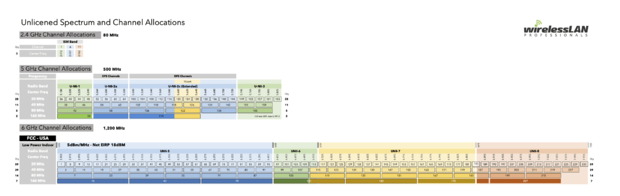
Generelt har højere frekvenser sværere ved at trænge igennem solide objekter, såsom vægge og træer, hvilket er grunden til, at 5 GHz og 6 GHz båndene ikke er gode til at udsende data over lange afstande.
Den gode nyhed er, at moderne WiFi-routere nemt kan bruge både 2,4 GHz og 5 GHz kanalbåndet samtidig, hvilket giver dig det bedste fra begge verdener. Sådanne routere kaldes "dual-band", og de er bestemt deres højere pris værd.
Der er endda "tri-band" routere, som udsender et signal i 2,4 GHz båndet og to signaler i 5 GHz båndet. Tri-band routere har en tendens til at være meget dyre, men de er uundværlige i stærkt trafikerede områder, såsom bycentre.
Hvis du ikke kan bruge flere kanalbånd samtidig, anbefaler vi, at du tester båndene uafhængigt og vælger den, der giver dig mulighed for at opnå højere dataoverførselshastigheder og lavere latenstid.

Nogle WiFi-generationer understøtter kun 2,4 GHz- eller 5 GHz-båndet, nogle understøtter begge, og WiFi 6E understøtter alle tre:
| WiFi | IEEE-standard | Adopteret | Radiofrekvens |
| Wi‑Fi 7 | 802.11be | 2024 | 2.4/5/6 GHz |
| Wi‑Fi 6E | 802.11ax | 2020 | 2.4/5/6 GHz |
| Wi‑Fi 6 | 802.11ax | 2019 | 2.4/5 GHz |
| Wi‑Fi 5 | 802.11ac | 2014 | 5 GHz |
| Wi‑Fi 4 | 802.11n | 2008 | 2.4/5 GHz |
| (Wi-Fi 3) | 802.11g | 2003 | 2.4 GHz |
| (Wi-Fi 2) | 802.11a | 1999 | 5 GHz |
| (Wi-Fi 1) | 802.11b | 1999 | 2.4 GHz |
| (Wi-Fi 0) | 802.11 | 1997 | 2.4 GHz |
Yderligere Wi-Fi-bånd
Som hjemmebruger er du i øjeblikket usandsynligt at støde på andre WiFi-bånd end 2,4 GHz og 5 GHz, men det betyder ikke, at de ikke eksisterer.
802.11af-standarden tillader WiFi-signaler at blive transmitteret i TV-hvide rum spektrum i VHF- og UHF-båndene (mellem 54 og 790 MHz).
Der er også 802.11ad-standarden, som kan transmittere signaler ved en frekvens på 60 GHz. Med denne standard er det muligt at opnå multi-gigabit hastigheder uden kabler.
Tre hovedårsager til WiFi-interferens
Alle Wi-Fi-forbindelser kan blive negativt påvirket af elektromagnetisk interferens, også kaldet radiofrekvensinterferens, hvilket sker af tre hovedårsager:

Årsag 1: Co-kanalforstyrrelse
I netværk, hvor enheder skiftes til at tale, tager det tid for hver af dem at vente på deres tur. Derfor, jo flere enheder, jo længere ventetid. Denne type Wi-Fi interferens er faktisk ikke elektromagnetisk interferens. I stedet er det et resultat af, at Wi-Fi routere gør deres bedste for at give hinanden plads til at transmittere data.
Tænk tilbage på, da du gik i folkeskolen, og din lærer stillede hele klassen et spørgsmål. Sandsynligheden er, at flere børn begyndte at råbe på én gang, og ingen kunne høre noget ordentligt. Det er i bund og grund, hvad co-channel interferens er, hvilket er grunden til, at Wi-Fi routere skiftes og høfligt venter på, at hinanden bliver færdige.
Årsag 2: Interferens fra tilstødende kanaler
Adjacent-channel interferens sker, når klienter på overlappende kanaler taler på samme tid. Wi-Fi-kanalvalg er afgørende i sådanne tilfælde. Sådanne kanalrelaterede forstyrrelser kan reduceres eller udelukkes ved at vælge den rigtige Wi-Fi-kanal til dit netværk.
NetSpot kan hjælpe dig med at afsløre, hvilke Wi-Fi-kanaler der er mest overfyldte, så du kan undgå dem og bruge andre kanaler i stedet, helst kanaler 1, 6 eller 11, fordi disse tre kanaler ikke overlapper. Heldigvis er moderne Wi-Fi-routere i stand til at håndtere adjacent-channel interferens meget bedre end ældre routere, hvoraf mange har standardindstillinger til den samme Wi-Fi-kanal.
Årsag 3: Ikke-Wi-Fi interferens
Ud over Wi-Fi-routere findes der mange andre elektroniske enheder, som kan forstyrre 2,4 GHz-båndet. Nogle forstyrrer det, fordi de bruger det til trådløs datatransmission, såsom sikkerhedskameraer, Bluetooth-enheder, babyalarmer og smartphones, mens andre forstyrrer det, fordi de udsender en stor mængde elektromagnetisk stråling, såsom mikrobølgeovne og andre apparater.
For at undgå ikke-Wi-Fi forstyrrelser er det vigtigt at placere din Wi-Fi-router langt væk fra alle kilder til elektromagnetisk stråling, helst også væk fra solide genstande, herunder vægge, store møbler og så videre.
En WiFi-kanalscanner som NetSpot hjælper dig med at se gennem netværket og vælge den rette kanal eller reducere WiFi-forstyrrelser. Brug af NetSpot-kanalscanner vil hjælpe dig med at forbedre din 2,4 GHz WiFi-netværks ydeevne.
Sådan finder du den bedste Wi-Fi-kanal
Efter at have lært så meget nyttig information om WiFi-kanaler, er du sandsynligvis ivrig efter at finde den bedste WiFi-kanal i dit område og konfigurere din router til at bruge den, så du kan nyde en hurtigere og mere stabil forbindelse til internettet.
I denne sektion giver vi trin-for-trin instruktioner om, hvordan du kan gøre netop dette på hver større platform. Her er hvordan du finder den bedste WiFi-kanal på Windows, macOS, Linux, Android og iOS.
Windows
Windows tilbyder en indbygget måde at finde den bedste WiFi-kanal på, men det kræver brug af et ret uintuitivt kommandolinjeprogram kaldet netsh. Dette program er inkluderet i alle versioner af Windows fra og med Windows 2000, og dets hovedformål er at tillade lokal eller fjernkonfiguration af netværksenheder som f.eks. interface.
Sådan bruger du netsh som en trådløs kanalscanner for Windows:
- Tryk på Win + R på dit tastatur.
- Skriv “cmd” og tryk Enter.
- Indtast “netsh wlan show all” i kommandoprompten og tryk Enter.
- Rul ned, indtil du ser en sektion kaldet “SHOW NETWORKS MODE=BSSID”.

- Analyser hvilke kanaler der bruges mest af netværk i dit område.
Det siger sig selv, at bruge netsh som WiFi-kanalscanner til Windows er langsomt og besværligt. Heldigvis findes der mere bekvemme WiFi-kanalscanner Windows-apps, og NetSpot er den, vi anbefaler til både hjemmebrugere og professionelle på grund af dens intuitive brugergrænseflade og imponerende kapaciteter.
For at finde den bedste WiFi-kanal med NetSpot på Windows:
Download og installer Windows-versionen af NetSpot.
Start NetSpot og sørg for, at Inspektørtilstand er valgt. Inspektørtilstand giver dig ikke kun mulighed for at se detaljerede oplysninger om netværk, men også for at overvåge ændringer i signalniveauer i realtid, hvilket gør det nemmere at identificere dynamiske interferenser.

Sorter de opdagede WiFi-netværk efter deres kanal. Sorteringsfunktionen hjælper med hurtigt at finde de optimale kanaler eller identificere problematiske netværk. Dette er især nyttigt for dem, der ikke ønsker at bruge tid på manuelt at analysere en lang liste over netværk. Du kan også sortere efter signalstyrke eller bånd, hvilket giver et omfattende overblik over dit netværksmiljø.

Bestem hvilken af de ikke-overlappende kanaler (1, 6 og 11) der er mindst anvendt. Vær desuden opmærksom på signalstyrken fra nærliggende netværk. Selv hvis en kanal synes underudnyttet, kan et nærliggende netværk med et stærkt signal stadig forårsage interferens.
Konfigurer din router til at bruge den mindst benyttede kanal. For at ændre kanalen skal du få adgang til din routers webgrænseflade. Som forklaret mere detaljeret nedenfor, involverer dette typisk at indtaste routerens IP-adresse i en webbrowser, logge ind og navigere til de trådløse indstillinger.
Som du kan se, er NetSpot meget nemmere at bruge end netsh, og det tilbyder betydeligt flere funktioner, der gør fejlfinding af WiFi-problemer til en leg.
NetSpot kan også vise en kanaloverlapningsgraf, der tydeligt viser, hvilke netværk der overlapper:
Start NetSpot og vælg Opdagelsestilstand.
Vælg alle WiFi-netværk, du vil analysere.
Klik på knappen “Signalniveau og støjgrafer” i værktøjslinjen nederst.

Skift til fanen Kanaler 2,4 GHz eller fanen Kanaler 5 GHz for at se, hvilke netværk der overlapper.

Grafen over kanaloverlap er et uvurderligt værktøj, der visuelt repræsenterer, hvilke netværk der konkurrerer om de samme kanaler. Dette gør det muligt for dig at identificere, om kanaler oplever fuldt eller delvist overlap. Fuldt overlap er ofte at foretrække fremfor delvist, da netværk kan ‘forhandle’ og minimere interferens.
macOS
macOS leveres med en indbygget WiFi-kanalscanner, og du kan få adgang til den ved at klikke på WiFi-netværksikonet i menulinjen og vælge indstillingen Åbn Trådløs Diagnostik. Ignorer anvisningerne og klik i stedet på Vindue > Scan i titellinjen.
Du bør se en liste over alle WiFi-netværk, der er tilgængelige i dit lokalområde. For at opnå de mest præcise resultater skal du klikke på knappen Scan nu i nederste højre hjørne for at opdatere listen. Den venstre rude viser en praktisk oversigt over scanningsresultaterne, inklusive de bedste WiFi-kanaler.
Alternativt kan du bruge en tredjeparts WiFi-analyseapp som NetSpot og gøre dit liv lidt nemmere, mens du opnår mere omfattende resultater. NetSpot forenkler ikke kun processen, men tilbyder også kraftfulde værktøjer som realtidsanalyse og detaljerede visualiseringer, der hjælper med hurtigt at identificere netværksproblemer.
Med NetSpot er det at finde den mest passende WiFi-kanal et spørgsmål om et par enkle klik, og du behøver ikke engang bruge penge, fordi du kan bruge NetSpots kraftfulde Inspector-tilstand gratis.
Følg nedenstående trin for at bruge NetSpot som din Mac WiFi-kanalscanner:
Download og installer NetSpot-appen på din Mac.
Start NetSpot og klik på Inspector i det øverste-center panel.

Sorter de opdagede WiFi-netværk efter deres kanal. Sortering af de opdagede Wi-Fi-netværk efter kanaler eller signalniveau giver et klart billede af kanalbelastning og potentielle konflikter. Denne funktion hjælper med at vælge kanaler med minimal interferens mere effektivt.

Bestem hvilken ikke-overlappende kanal (1, 6 og 11) der benyttes mindst.
Konfigurer din router til at bruge den mindst anvendte ikke-overlappende kanal.
NetSpot trådløs kanal scanner Mac app kan også visualisere WiFi kanalfordeling, hvilket gør det muligt for dig at se på et øjeblik hvilke kanaler, der bruges mest af udvalgte WiFi-netværk.
For at visualisere WiFi kanalfordeling med NetSpot, vælg hvert WiFi-netværk, du vil plotte på en graf, og klik på “Signalniveau og støjgrafer” knappen i øverste venstre hjørne af hovedvinduet.

Endelig skal du skifte til fanen Kanaler 2,4 GHz.

Disse og andre funktioner gør NetSpot til den bedste Mac Wi-Fi-kanalscanner tilgængelig.
Linux
Hvis du bruger en populær Linux-distribution som Ubuntu, behøver du ikke at installere en tredjeparts WiFi-kanalscanner for at finde den bedste WiFi-kanal i dit område. Du kan blot bruge et kommandolinjeværktøj kaldet iwlist, hvis formål er at vise nyttige oplysninger fra et trådløst netværksinterface, såsom WiFi-kortet i din bærbare computer eller USB WiFi-donglen tilsluttet din stationære computer.
Følg disse trin for at finde den bedste WiFi-kanal ved hjælp af iwlist:
Åbn Terminalen.
Tjek hvilken interface du bruger med kommandoen “ip link”.
Indtast følgende kommando for at se et resumé af, hvad der bliver brugt:
- sudo iwlist wlan0 scan | grep Frequency | sort | uniq -c | sort -n>
Sørg for at erstatte wlan0 med den interface, der er angivet efter at have kørt kommandoen “ip link” (såsom wlp3s0).
Android
Desværre tillader Android-operativsystemet dig ikke at se, hvilken kanal et WiFi-netværk bruger, så det er umuligt at afgøre, hvilke WiFi-kanaler der er egnede, og hvilke der ikke er, uden en tredjeparts WiFi-kanalscanner-app.
Der findes flere WiFi-kanalscanner-apps til Android, der hjælper med at finde den bedste WiFi-kanal ved hjælp af en smartphone eller tablet, men vi anbefaler Android-versionen af NetSpot, fordi du kan downloade den gratis direkte fra Google Play Store for at se vigtige WiFi-parametre, herunder WiFi-kanaler, i realtid. NetSpot for Android er lige så nem at bruge som sin desktop-modpart, og det understøtter 2,4 GHz, 5 GHz og 6 GHz kanalbånd.
For at finde den bedste WiFi-kanal ved hjælp af NetSpot for Android:
Download NetSpot til Android fra Google Play Butik.
Start appen.

Vælg inspektørtilstand.
Skift til fanen Sammenligning og se straks hvilke kanaler i 2.4 GHz, 5 GHz og 6 GHz båndene der bruges mest. Ved at stryge grafen fra højre til venstre kan du skifte fra 2.4 GHz til 5 GHz båndet. Hvis din enhed understøtter 6 GHz, kan du også få adgang til 6 GHz fanen.

Du kan yderligere tilpasse analysen ved at udelukke specifikke kanaler fra sammenligningen ved at trykke på den lille afkrydsningsboks ved siden af dem. Dette giver dig mulighed for at fokusere på de kanaler, du overvejer, og ignorere irrelevante.

Hvis du er usikker på, hvilken kanal du skal vælge, vil appen guide dig. Skift til fanen Kanaler i NetSpot til Android for at analysere kanalforbrug og finde den bedste tilgængelige mulighed for at optimere dit Wi-Fi-netværk. Fanen fremhæver den anbefalede kanal, typisk den mindst overbelastede og mest egnede til dit netværk, mens den også giver detaljerede oplysninger såsom præstationsvurdering (Dårlig, Svag, Gennemsnitlig, God).

NetSpot’s enkelhed er kun én af mange ting, der gør det til den bedste WiFi-kanalscanner til Android. Du kan udelukke en bestemt kanal fra sammenligningen ved at trykke på den lille afkrydsningsboks ved siden af den.
NetSpot understøtter moderne standarder som Wi-Fi 6 og Wi-Fi 6E, hvilket gør det ideelt til at analysere netværk på 6 GHz-båndet. Dens kompatibilitet med Windows, macOS, Android og iOS sikrer, at brugerne problemfrit kan få adgang til dens funktioner på deres foretrukne enheder. Denne fleksibilitet er især værdifuld for at optimere ydeevnen med den nyeste routerteknologi.
Med en intuitiv brugerflade, realtids overvågning og avancerede værktøjer som f.eks. kanaloverlaps-visualisering, forbliver NetSpot en alsidig løsning for både almindelige brugere og professionelle. Dens evne til at tilpasse sig flere platforme gør det til et foretrukket valg til at forenkle Wi-Fi-optimering.
iOS
Ikke mange iPhone- og iPad-brugere ved, at AirPort Utility, hvis formål er at administrere WiFi-netværk og AirPort-basestationer, indeholder en ret kapabel WiFi-scanner, som du kan bruge til at finde den bedste WiFi-kanal tilgængelig i dit område.
Sådan aktiverer og bruger du den:
Download AirPort Utility fra App Store.
Åbn Indstillinger og gå til skærmen for AirPort Utility Indstillinger.
Tænd for Wi-Fi Scanner-funktionen nederst.
Start AirPort-værktøj, og tryk på den blå Wi-Fi Scan-knap i øverste højre hjørne.
Indstil den ønskede scanningsvarighed, og tryk på Scan.
Sådan ændrer du din routers Wi-Fi-kanal
For at ændre WiFi-kanal, skal du først få adgang til dens admin interface. Dette gøres normalt ved at indtaste en bestemt IP-adresse i din webbrowser (den skulle være trykt på bunden af din router), men nogle nyere routere kommer med en ledsagende smartphone-app.
IP-adressen skulle tage dig til login-siden til din routers admin interface. Medmindre du har ændret det standard login-navn og adgangskode til noget andet, burde du kunne logge ind ved at indtaste "admin" som både brugernavn og adgangskode. Hvis det ikke virker, skal du konsultere manualen, der fulgte med din router, eller kontakte producenten direkte.
Når du er inde i admin interfacet, skal du finde WiFi-kanalindstillingen, så du kan ændre den til din foretrukne kanal. Fordi alle routere er forskellige, kan vi ikke give dig detaljerede instruktioner her, men det burde være placeret under Trådløse Indstillinger eller Avancerede Indstillinger.
Efter du har ændret WiFi-kanalen, er det eneste tilbage at gøre at genstarte din router. Som du kan se, er det nemt at lære hvordan man ændrer en WiFi-kanal på din router, og hele processen tager blot et par minutter.
Vælg den rigtige Wi-Fi-kanal med NetSpot — den bedste WiFi-kanalanalysator
Som forklaret i denne artikel, fører kanaloverlapning til co-kanal interferens, hvilket kan dramatisk forringe WiFi-ydeevne og forårsage irriterende langsomheder og andre problemer. Uden en WiFi-analysator som NetSpot, kan det være meget svært og kedeligt at løse problemer skabt af kanaloverlapning og bestemme, hvilken WiFi-kanal der vil være mere passende.
Den gode nyhed er, at co-kanal interferens nemt kan elimineres ved korrekt WiFi-kanalplanlægning. NetSpot er meget god til at visualisere netværkene for at hjælpe dig med at træffe den rigtige beslutning. Med NetSpot's visualisering vil du øjeblikkeligt se årsagen til de trådløse problemer og hvordan du eliminerer dem.
Du kan få anbefalinger om, hvilken kanal du skal bruge, og det bedste ved det — du behøver ikke være en WiFi-professionel for at vælge den optimale kanal til dit netværk. Alt du skal gøre er blot at åbne NetSpot-appen og klikke på Discover. Klik på "Channels 2.4 GHz"-overskriften for at se, hvor Wi-Fi-kanaler overlapper. Kig efter kanalen (ud af 1, 6 og 11) med det mindste antal netværk til stede på den.
Valgmuligheden “Vis gennemsnitsværdi for inaktive netværk” er aktiveret som standard i NetSpot, hvilket betyder, at du også vil se netværk, der i øjeblikket er inaktive og deres gennemsnitsværdier. Du kan deaktivere denne mulighed, når du ikke har brug for data for netop nu inaktive netværk. De aktive netværk vises med solide linjer på grafen.
På ovenstående graf opererer det valgte netværk på kanal 5 og overlapper med kanalerne 2 og 8. Du kan se, at kanalerne 6 til 9 har det mindste antal netværk, og overlapningen er slet ikke så slem. Så i dette særlige tilfælde, hvis du har brug for den bedste WiFi-kanal, vælg fra kanalerne 6 til 9.
WiFi-kanalscanner — ofte stillede spørgsmål
Den bedste WiFi-kanalscanner og -analysator er nem at bruge, den understøtter både 2,4 GHz og 5 GHz kanalbånd og leverer nøjagtige data i realtid. Når du vælger en WiFi-analysator, skal du sikre dig, at den understøtter dit operativsystem og tilbyder alle de funktioner, du har brug for til at løse alle slags WiFi-relaterede problemer. Vi kunne anbefale dig NetSpot til macOS, Windows og Android.
Kanaler 1, 6 og 11 er de bedste kanaler til WiFi i 2,4 GHz-båndet, fordi de er de eneste ikke-overlappende kanaler, der er tilgængelige. Følg vores bedste praksis for WiFi-kanalplanlægning.
Formålet med en WiFi-kanalanalysator er at indsamle så meget information som muligt om de omkringliggende WiFi-netværk for at hjælpe dig med at fejlfinde WiFi-relaterede problemer og forbedre ydeevnen af dit netværk.
Du kan nemt analysere WiFi-kanaler ved hjælp af en gratis WiFi-kanalanalysator-app, som NetSpot, til Windows, macOS, Linux eller Android.
UNII-1 kanaler (36, 40, 44, 48) betragtes ofte som de bedste 5 GHz-kanaler til hjemmebrug, men de fleste 5 GHz-routere er i stand til automatisk at vælge den bedste kanal.
Alle WiFi-kanaler er mere end i stand til at levere den maksimale dataoverførselshastighed, som din router er i stand til at opnå, men kun hvis de ikke er for overfyldte. Derfor er det vigtigt at bruge en WiFi-analysator for at afgøre, hvilken WiFi-kanal der er mindst udnyttet, og dermed sandsynligvis den hurtigste.
Både 20 MHz og 40 MHz kanaler har deres fordele og ulemper. Fordi 20 MHz kanaler er smallere, lider de ikke af så meget interferens som brede 40 MHz kanaler. På den anden side tillader 40 MHz kanaler større hastighed og hurtigere overførselshastigheder.
At finde den mest passende WiFi-kanal kan forbedre din trådløse oplevelse enormt. Men det er ikke kun hastigheden, du skal se på, overlapningen er også en vigtig faktor. De mest populære WiFi-kanaler for 2,4 GHz frekvens er 1, 6 og 11, fordi de ikke overlapper hinanden. Brug disse kanaler med en ikke-MIMO opsætning (dvs. 802.11 a, b eller g).
De tre hovedårsager til trådløs interferens er:
- I nogle netværk venter enheder på deres tur til at tale, og når der er mange enheder, bliver ventetiderne rigtig lange. Som et resultat skabes der samfrekvens-interferens af Wi-Fi-routere, der giver hinanden plads til at transmittere data.
- Når klienter i overlappende kanaler begynder at tale på samme tid, opstår der en nabokanal-interferens. Valg af en passende Wi-Fi-kanal kan hjælpe dig med at løse dette problem. Brug af software som NetSpot hjælper med at identificere de mest overfyldte kanaler og vælge mere passende kanaler. Opgradering af dine routere er også en løsning.
- Interferens forårsaget af enheder, der ikke er relateret til Wi-Fi, kaldes ikke-WiFi interferens. Overvågningskameraer, Bluetooth-enheder, babyalarmer, smartphones og mikrobølgeovne kan udsende en stor mængde elektromagnetisk stråling og forårsage signalafbrydelser. Placer din Wi-Fi-router væk fra alle sådanne kilder.
Fra og med 802.11n-standarden blev trådløs teknologi meget avanceret. Hvis du har købt din router inden for de seneste par år, er chancerne store for, at du har enten en 802.11n eller 802.11ac en.
5 GHz-båndet, der tilbydes med disse specifikationer, giver masser af ledig plads ved de højere frekvenser — 23 ikke-overlappende 20MHz kanaler — og routeren vil automatisk vælge den bedste trådløse kanal til din forbindelse. Brug af 5GHz-båndet i et rum med tykke vægge betyder normalt meget lidt WiFi-interferens.
Der er to frekvensbånd, som du kan vælge imellem: 2.4 GHz og 5GHz. Nyere routere understøtter begge disse bånd, og det er op til dig at beslutte, hvilket der fungerer bedst for din forbindelse. 2.4 GHz-båndet går længere distancer, men sender data langsommere. 5 GHz-båndets dækning når ikke så langt, men er meget hurtigt og kan trænge bedre igennem forhindringer end 2.4 GHz.
NetSpot kan visualisere din netværksdækning for at hjælpe dig med at se de mulige årsager til trådløse problemer. NetSpot kan også hjælpe dig med at vælge den bedste kanal til dit netværk. Åbn blot NetSpot appen og klik på Discover; klik derefter på "Channels 2.4 GHz" headeren for at se, hvor Wi-Fi-kanaler overlapper. Kig efter den kanal (ud af 1, 6 og 11) med det mindste antal netværk, der bruger den.
Du kan nemt scanne for WiFi-kanaler ved hjælp af en trådløs kanalscanner som NetSpot. NetSpot kan scanne WiFi-kanaler i 2.4 GHz- og 5 GHz-båndet, hvilket giver dig et omfattende overblik over al trådløs aktivitet i dit område.
Der er tre ikke-overlappende kanaler i 2,4 GHz frekvensbåndet (1, 6 og 11). Den bedste ikke-overlappende kanal er altid den, der bruges mindst af andre trådløse netværk i dit område, og du kan finde ud af, hvilken kanal det er ved at bruge en WiFi kanal-analyse app.
Ja, det gør det. Brug af en kanal, der er udsat for for meget signalforstyrrelse, kan dramatisk forringe din WiFi-oplevelse ved at forårsage langsommere hastigheder og endda forbindelsesafbrydelser.
Der er færre kanaler i 2,4 GHz-båndet end i 5 GHz-båndet. Af denne grund er de mere tilbøjelige til at blive påvirket af signalforstyrrelser.
En kanal repræsenterer et specifikt radiofrekvensområde. Da der er flere kanaler, kan WiFi-signaler adskilles fra hinanden for at forhindre interferens.
6 GHz WiFi-båndet giver nogle fordele i forhold til 5 GHz-båndet, herunder mere båndbredde, understøttelse af flere samtidige forbindelser og det faktum, at det er mindre crowded.
6 GHz-området er et frekvensområde inden for det trådløse spektrum, der strækker sig fra 5,925 GHz til 7,125 GHz.
Ja, der findes allerede flere 6 GHz routere, herunder:
- TP-Link Archer AX6000
- TP-Link Archer AX50 WiFi 6 AX3000 Smart WiFi Router
- Netgear Nighthawk AX8 RAX80
- Netgear Nighthawk AX12 RAX120
I øjeblikket er ikke alle enheder i stand til at bruge 6 GHz WiFi-båndet, men deres antal bliver støt større. Eksempler på enheder, der allerede understøtter 6 GHz WiFi, inkluderer Google Pixel 7/7 Pro, Samsung Galaxy S21 Ultra eller ASUS Zenfone 9.
